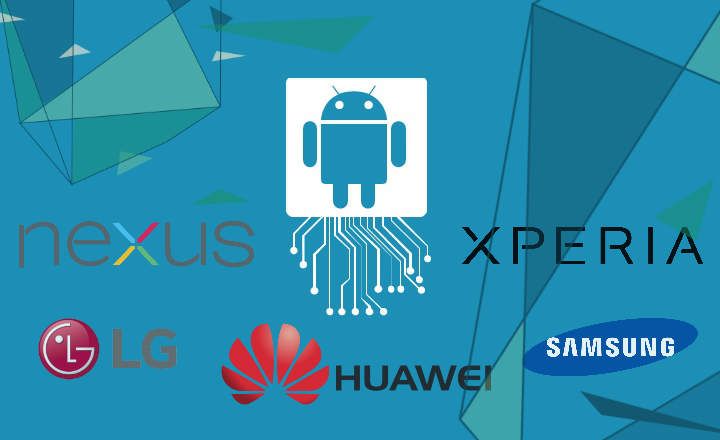Office 365 के साथ मेल पुनर्निर्देशन करना Exchange प्रबंधन कंसोल के पिछले संस्करणों की तुलना में बहुत अधिक भिन्न नहीं होता है, आपको बस यह जानना होगा कि इस सुविधा को व्यवहार में लाने के लिए कहाँ देखना है।
यदि आप एक सिस्टम व्यवस्थापक या हेल्पडेस्क तकनीशियन हैं, तो आपको खाता A से खाते B पर आने वाले सभी ईमेल को पुनर्निर्देशित करने के लिए कहा गया है। यदि आपको यह कार्य O365 में करना है, तो आपको निम्नलिखित चरणों का पालन करना होगा:
- ऑफिस 365 में साइन इन करें और एक्सेस करें प्रशासन पैनल. फिर, बाईं ओर के मेनू से, उस उपयोगकर्ता की तलाश करें, जिस पर आप रीडायरेक्ट लागू करना चाहते हैं। आम तौर पर खाता सक्रिय उपयोगकर्ताओं की सूची में होता है। उपयोगकर्ता को खोजने में सक्षम होने के लिए, के आइकन पर क्लिक करें आवर्धक लेंस जो केंद्र में दिखाई देता है।

- एक बार जब उपयोगकर्ता स्थित हो जाता है, तो उस पर एक क्लिक करें और आप देखेंगे कि आपके दाईं ओर निम्न पैनल कैसे लोड होता है। चुनना "एक्सचेंज गुण संपादित करें”.

- गुणों के भीतर "मेलबॉक्स सुविधाएँ"और दर्ज करें"मेल प्रवाह”.

- यदि आपने Exchange व्यवस्थापन कंसोल का उपयोग किया है, तो निश्चित रूप से यह अनुभाग आपके लिए अधिक परिचित है। वितरण विकल्पों के भीतर "पर क्लिक करेंअग्रेषण सक्षम करें"और उस ईमेल खाते का चयन करें जिसमें आप चाहते हैं कि वांछित खाते से संदेश आएं"की जांच" आप नीचे दिए गए चेकबॉक्स को भी चिह्नित कर सकते हैं ताकि ईमेल दोनों खातों तक पहुंचें।

याद रखें कि आप ईमेल को केवल उन खातों पर पुनर्निर्देशित कर सकते हैं जिन्हें आप अपने डोमेन के भीतर प्रबंधित करते हैं, इसलिए यदि आप चाहते हैं कि ईमेल किसी बाहरी खाते पर पुनर्निर्देशित हों तो आपको एक्सचेंज में एक संपर्क बनाना होगा और संपर्क को अग्रेषित करना होगा।